
Люди часто увлекаются новыми интересными технологиями. Если вы относитесь к таким людям, не волнуйтесь, вы не одиноки. Многие пользователи Amazon Firestick увлекаются и расходуют всю память на этом удивительном устройстве потокового вещания.
Содержание
Люди, у которых Firestick уже давно, а также новые пользователи сталкиваются с одной и той же проблемой: на Firestick просто не хватает памяти. К счастью, вы можете удалить все с Firestick довольно легко.
Все, что вам нужно сделать, это вернуть Firestick к заводским настройкам.
Почему вы должны удалить все с Firestick?
Люди, не разбирающиеся в технике, часто сталкиваются с проблемой памяти на своих смарт-устройствах. Не волнуйтесь. Это случается с лучшими из нас. Вы можете легко освободить немного памяти, удалив ненужные приложения, которые загромождают внутреннюю память вашего Firestick.
Знаете ли вы, что объем внутренней памяти составляет всего 8 ГБ? — Это довольно скудно в наше время, когда существует так много различных интересных приложений и функций. Amazon стоит задуматься об улучшении внутренней памяти Firestick.
Пока этого не произойдет, а произойдет это, вероятно, не скоро, вы, к счастью, далеко не беспомощны. Вы можете либо удалить приложения на Firestick по отдельности, либо сделать сброс к заводским настройкам. Поскольку вы, вероятно, хотите удалить все с Firestick одним махом, лучшим решением будет просто сбросить настройки.
Простое и понятное руководство по этому вопросу находится прямо сейчас.
Как сбросить настройки Firestick (удалить все)
Теперь, когда вы знаете, что сброс настроек Firestick и удаление всего — это, по сути, одно и то же, вы можете приступить к процессу. Это займет всего несколько минут вашего времени и избавит вас от разочарования, когда устройство работает медленно или не реагирует.
Никому не нравятся медленные устройства, и вам, конечно, тоже не стоит соглашаться на такое. Выполните следующие шаги для сброса настроек Firestick:
- Подключите Firestick и откройте меню Настройки Fire TV.
- Выберите опцию Мой Fire TV.
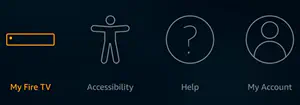
- Выберите опцию Сброс к заводским настройкам из выпадающего меню.
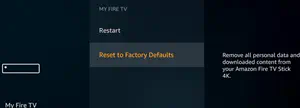
- Подтвердите выбор, выбрав Сброс во всплывающем окне подтверждения.
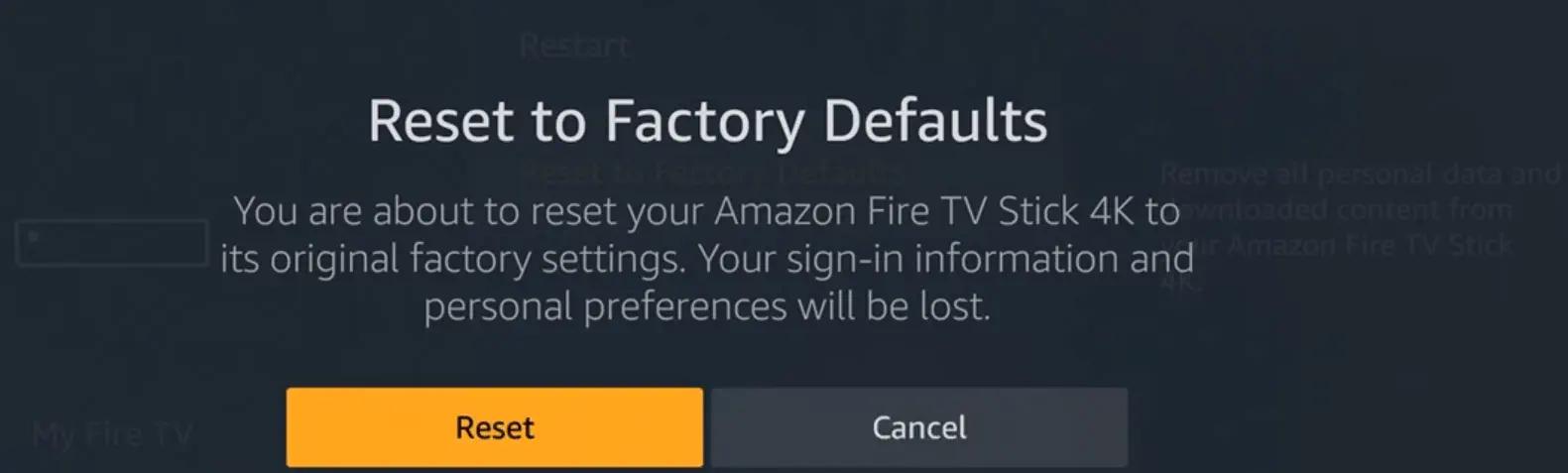
- Ваш Firestick должен сразу же начать сброс к заводским настройкам. Будьте терпеливы и не нажимайте никаких кнопок в ожидании сброса.
- Когда ваш Firestick перезагрузится, вы увидите экран с сообщением о сбросе настроек устройства. После завершения процесса вам необходимо подключить Firestick к сети Wi-Fi. Сделайте это и войдите в свою учетную запись Amazon.
Вот и все! После перезагрузки ваш Firestick должен работать намного быстрее. Единственная проблема заключается в том, что вам придется переустановить все необходимые приложения. Не забывайте больше не захламлять Firestick, иначе вскоре вам понадобится еще одна перезагрузка.
Альтернативный метод (использование пульта Firestick)
Если ваш Firestick неисправен или вы по какой-то причине не можете попасть в настройки, существует альтернативный метод перезагрузки. Все, что вам нужно, это пульт дистанционного управления Firestick с полностью заряженными батарейками.
Станьте относительно близко к Firestick и удерживайте кнопку назад (стрелка, указывающая влево, рядом с кнопкой Home на пульте) и правую кнопку на колесике кнопок пульта. Удерживайте эти кнопки вместе около десяти секунд. После этого отпустите кнопки.
Этот способ ничем не отличается от предыдущего. Вам все равно придется подождать, пока ваш Firestick перезагрузится и снова загрузится. Вам также нужно будет подключить Firestick к сети Wi-Fi и войти в учетную запись Amazon.
И наконец, вам нужно будет еще раз вручную установить необходимые приложения. После этого вы должны заметить улучшение производительности Firestick.
Если вы передумали удалять отдельные приложения
Если вы передумали, ничего страшного. Не все готовы переустанавливать Firestick и начинать все с нуля. Вот обходной путь: просто удалите приложения, которые вы считаете ненужными. Для удаления вручную выполните следующие шаги:
- Включите Firestick и зайдите в Настройки.
- Затем выберите Приложения, а затем Управление установленными приложениями.
- Выберите приложение, которое вам больше не нравится или не нужно, и выберите Деинсталляция. Повторяйте эти шаги, пока не удалите все ненужное.
- Если вы хотите оставить приложение, но освободить место, которое оно использует, вы можете выбрать опцию Очистить кэш вместо Удалить в шаге No3.
Удаление прошло успешно
Теперь, когда вы сбросили настройки Firestick или удалили приложения по отдельности, вы должны сразу же заметить заметное улучшение производительности. После очистки внутренней памяти Firestick должен работать намного быстрее.
Если у вас есть вопросы, не стесняйтесь оставлять их в разделе комментариев ниже.











